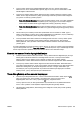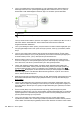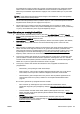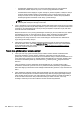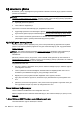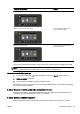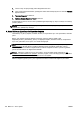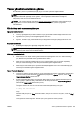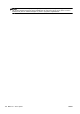User Guide
1. Yazıcının açık ve tepsiye kağıt yüklü olduğundan emin olun.
2. Yazıcı kontrol paneli ekranından, parmağınızı ekrana dokundurup kaydırın ve ardından Kurulum
öğesine dokunun.
3. Yazdırma Raporları'na dokunun.
4. Kablosuz Sınama Raporunu Yazdır'a dokunun.
Sınama başarısız olursa, sorunun nasıl çözülebileceğine ilişkin bilgi için raporu inceleyin ve sınamayı
yeniden çalıştırın.
İPUCU: Kablosuz sinyali zayıfsa veya yazıcı bağlı kalmakta sorun yaşıyorsa, yazıcıyı kablosuz
yönlendiriciye yaklaştırmayı deneyin.
4. Adım: Kablosuz ağın bileşenlerini yeniden başlatın
Yönlendiriciyi ve yazıcıyı kapatın, ardından bunları şu sırayla tekrar açın: önce yönlendirici, ardından
yazıcı.
Bazen, gücü kapatıp açmak ağ iletişimi sorunlarını çözmeye yardımcı olabilir. Hala
bağlanamıyorsanız, yönlendiriciyi, yazıcıyı ve bilgisayarı kapatın, ardından bunları şu sırayla tekrar
açın: önce yönlendirici, sonra yazıcı, son olarak da bilgisayar.
NOT: Sorun hala sürüyorsa, HP Kablosuz Yazdırma Merkezi'ni ziyaret edin (www.hp.com/go/
wirelessprinting). (Bu web sitesi şu anda tüm dillerde mevcut olmayabilir.) Web sitesi, yazıcıyı
kablosuz ağa kurma ve kablosuz ağda kullanma, kablosuz bağlantı sorunlarını çözme ve güvenlik
yazılımı konularında en son bilgiler bulunmaktadır.
İPUCU: (Windows) Yazdırma sorunu yaşıyorsanız, sorunu otomatik olarak gidermek için HP
Yazdırma ve Tarama Doktoru'nu çalıştırın. Yardımcı program, sorunu tanılayıp çözmeye çalışacaktır.
HP Yazdırma ve Tarama Doktoru, tüm dillerde mevcut olmayabilir.
Kablosuz bağlantı yapılamıyorsa, yazıcı ağa Ethernet kablosu kullanılarak bağlanmış da olabilir.
152 Bölüm 10 Sorun çözme TRWW